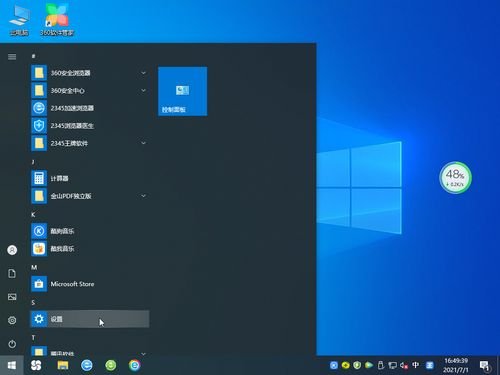怎样进行图像的拼接?
图像拼接指南:让画面无缝融合
在生活和工作中,我们常常会遇到需要将多幅图像拼接在一起的情况,比如制作全景照片、拼接设计素材等。那么,怎样进行图像的拼接呢?下面就为大家详细介绍。
前期准备
选择合适的图像
要确保参与拼接的图像之间有一定的重叠区域,一般重叠部分在 20% - 30% 较为合适。这样可以方便软件准确地识别图像之间的对应关系,实现更精准的拼接。此外,图像的分辨率和色彩模式也尽量保持一致,以保证拼接后的画面质量均匀。
准备拼接工具
市面上有很多图像拼接工具可供选择。如果是专业的设计师或对拼接效果有较高要求的用户,Adobe Photoshop 是一个不错的选择,它功能强大,可以进行精细的图像调整和拼接操作。对于普通用户来说,像美图秀秀、醒图等软件操作简单易懂,即使没有专业知识也能轻松上手。
自动拼接方法
使用软件自带的拼接功能
以 Photoshop 为例,打开软件后,依次点击“文件” - “自动” - “Photomerge”,在弹出的对话框中选择要拼接的图像,软件会自动分析图像的重叠区域并进行拼接。完成初步拼接后,还可以对拼接后的图像进行裁剪、调色等优化操作。
利用手机 APP 拼接
在手机上使用美图秀秀进行拼接时,打开软件,点击“拼图”功能,选择要拼接的图片,软件会提供多种拼接模板供我们选择,如横向拼接、竖向拼接、自由拼接等。选择合适的模板后,还能对图片的排列顺序、间距等进行调整,操作非常便捷。
手动拼接技巧
对齐图像
如果自动拼接的效果不理想,就需要手动进行拼接。首先,将需要拼接的图像导入到图像编辑软件中,使用移动工具将图像大致对齐,使重叠部分尽量吻合。可以通过放大图像,仔细观察细节,调整图像的位置。
融合边缘
拼接完成后,图像的拼接处可能会出现明显的痕迹。这时,可以使用软件的模糊、羽化等工具对拼接边缘进行处理,让过渡更加自然。还可以通过调整图像的亮度、对比度、色彩等参数,使拼接后的图像整体效果更加协调。
注意事项
光线和色彩的一致性
在拍摄用于拼接的图像时,尽量保持光线和色彩的一致性。如果光线差异较大,拼接后的图像会出现明显的明暗对比;色彩不一致也会使画面看起来不协调。可以通过后期调整来改善,但前期拍摄时注意这些问题能减少后期的工作量。
图像变形处理
有些图像在拍摄或拼接过程中可能会出现变形的情况,比如透视变形。这时需要使用软件的变形工具对图像进行校正,确保拼接后的画面比例和形状正常。
通过以上方法,我们就可以轻松地完成图像的拼接。无论是专业人士还是普通爱好者,都能根据自己的需求和技能水平选择合适的拼接方式,让多幅图像完美融合,创造出令人满意的作品。